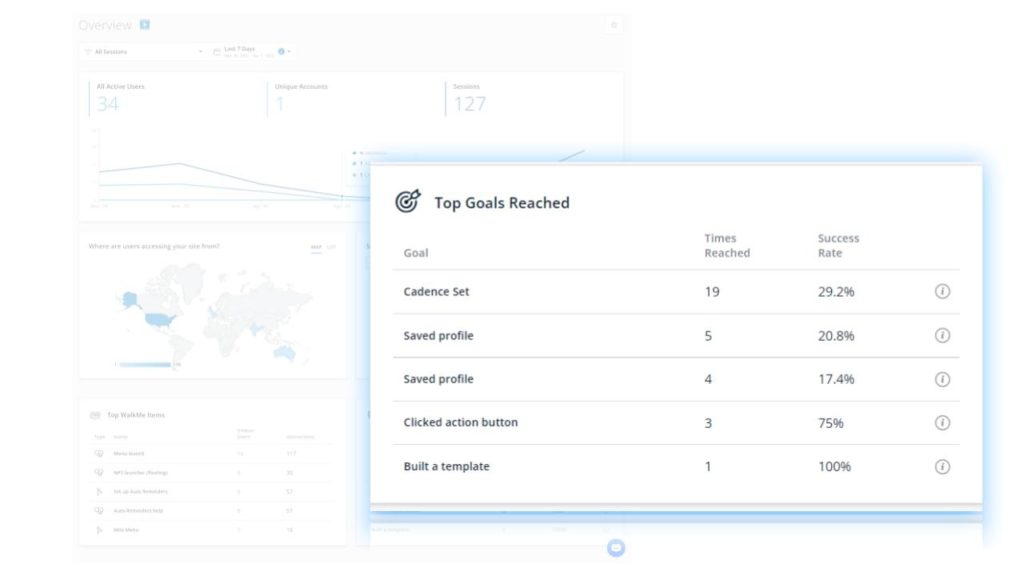Insights-Übersichtsseite
Kurzübersicht
Die Insights-Übersichtsseite bietet zahlreiche Berichte, die mit Ihren gesammelten Daten von Insights gefüllt sind. Die Seite bietet Diagramme, Grafiken und Tabellen, die die Nutzung Ihrer Website oder Anwendung durch die Benutzer anzeigen.
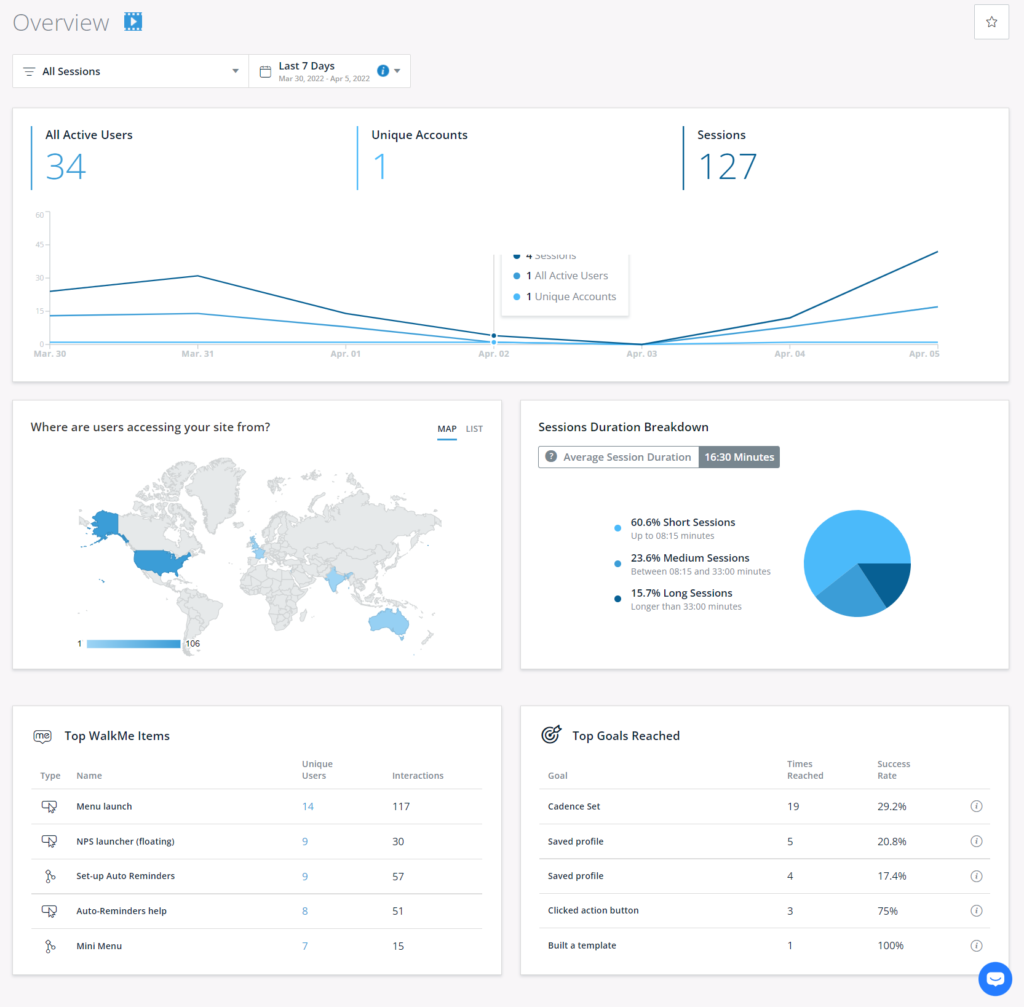
Aufschlüsselung der Übersichtsseite
Filter und Datumsauswahl
- Filter: Das Dropdown-Menü „Filter“ enthält alle gespeicherten Filter, die auf der Seite „Sitzungen“ definiert sind. Die in jedem Bericht auf dieser Seite angezeigten Daten beziehen sich auf den gewählten Filter.
- Datumsauswahl: Ebenso beziehen sich die Daten, die in jedem Bericht auf dieser Seite angezeigt werden, auf den gewählten Datumsbereich.

Allgemeine Verwendungsmetriken
- Alle aktiven Benutzer
- Die Gesamtzahl der eindeutigen Benutzer, die die Website oder Anwendung während des ausgewählten Datumsbereichs und in den ausgewählten Filtern besucht haben.
- Anmerkung: Es werden nur die Benutzer gezählt, deren Sitzungen beendet sind. Im Gegensatz zur Übersichtsseite der Anwendungen, die Benutzer zählt, die in Echtzeit aktiv sind, sind Live-Sitzungen nicht enthalten.
- Eindeutige Konten
- Die Gesamtzahl der Konten, die die Website oder Anwendung im ausgewählten Filter und Datumsbereich besucht haben.
- Sitzungen
- Eine Sitzung ist ein einzelner Besuch eines Benutzers auf Ihrer Website oder in Ihrer Anwendung.
- Sitzungsdiagramm
- Das Diagramm zeigt die Anzahl der Sitzungen und eindeutigen Benutzer pro Sitzung im Zeitverlauf.
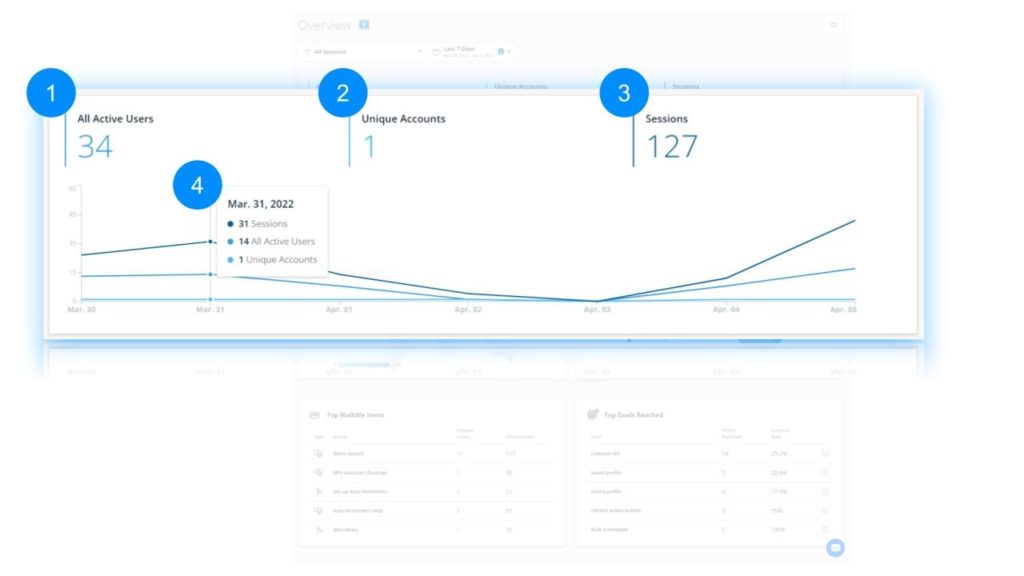
Benutzerbereich
Um die vollständige Liste der Benutzer für Benutzermetriken auf der Seite anzuzeigen, können Sie auf die Zahl klicken und ein Seitenmenü wird geöffnet.
Über die Schaltfläche „Export“ wird ein CSV-Bericht heruntergeladen.
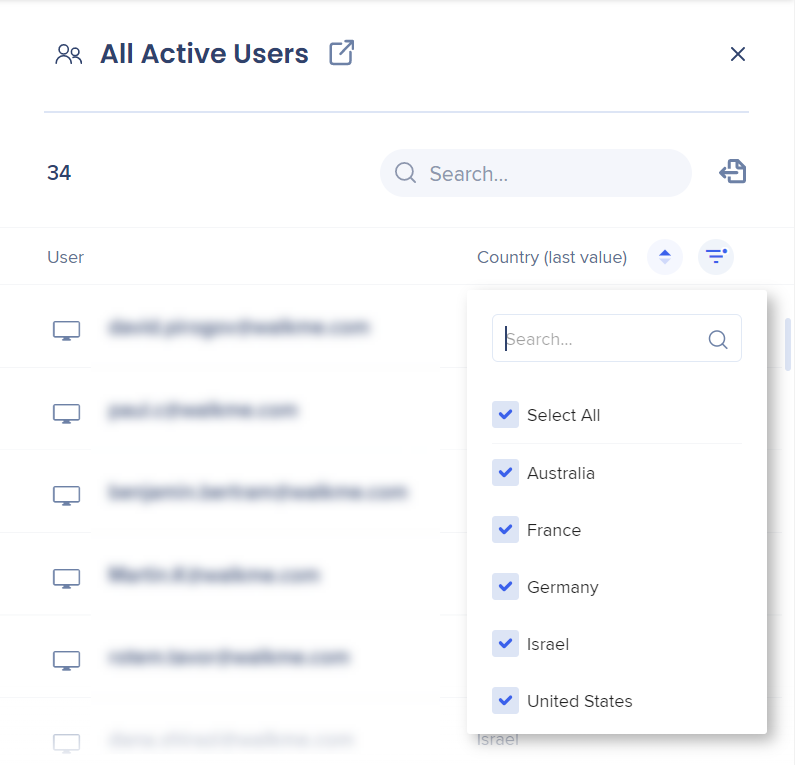
Sie können das Symbol verwenden, um die Benutzerliste in einer separaten Registerkarte zu öffnen und die vollständige Liste der Benutzer anzuzeigen.
Die Liste zeigt Benutzer, die mit dem Datumsbereich, dem Filter und der auf der Übersichtsseite ausgewählten Metrik übereinstimmen.
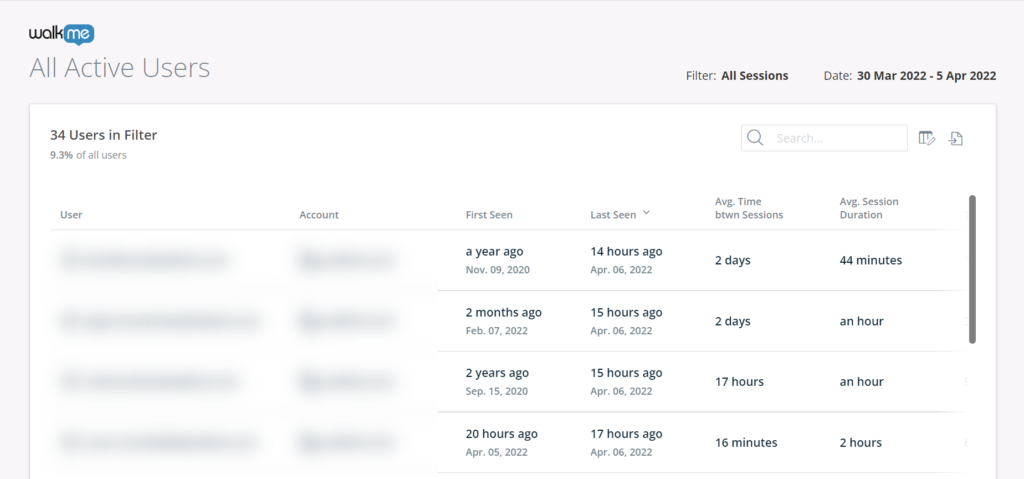
Verkehrskarte
- Karte
- Eine Heatmap, in der die Länder nach der Anzahl der Sitzungen in den jeweiligen Ländern farblich gekennzeichnet sind.
- Liste
- Zeigt eine Liste der fünf wichtigsten Länder nach Anzahl der Sitzung.
Aufschlüsselung der Sitzungszeiten
Aufschlüsselung aller unterschiedlichen Sitzungsdauern in eine von drei Kategorien auf der Grundlage der durchschnittlichen Sitzungsdauer:
- Kurze Sitzungen
- Sitzungen, die um 50 % kürzer sind als die Dauer der durchschnittlichen Sitzung
- Mittlere Sitzungen
- Sitzungen, die im Vergleich zur durchschnittlichen Sitzung 50 % bis 200 % lang sind
- Lange Sitzungen
- Sitzungen, die mindestens doppelt so lang sind wie die durchschnittliche Sitzung
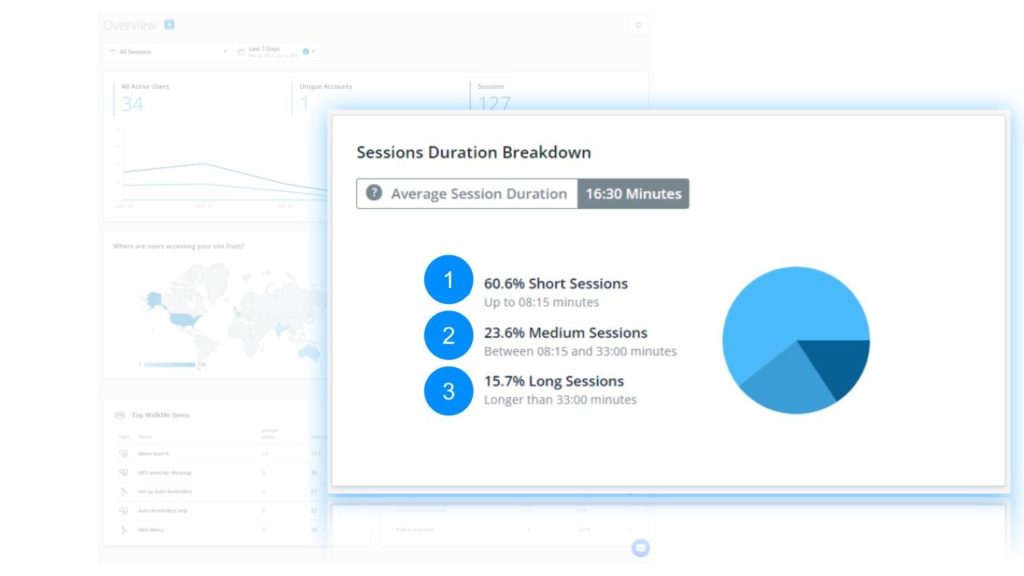
Wichtigste WalkMe-Elemente
Diese Tabelle zeigt die fünf WalkMe-Elemente, mit denen am meisten interagiert wird.
Sie enthält die folgenden Informationen für jedes Element:
- Anwendungstyp
- Elementname
- Anzahl der eindeutigen Benutzer, die mit dem Element interagiert haben
- Gesamtzahl der Interaktionen
Eine detaillierte Liste darüber, wie Insights WalkMe-Interaktionen auf der Seite „Apps-Übersicht“ zählt.
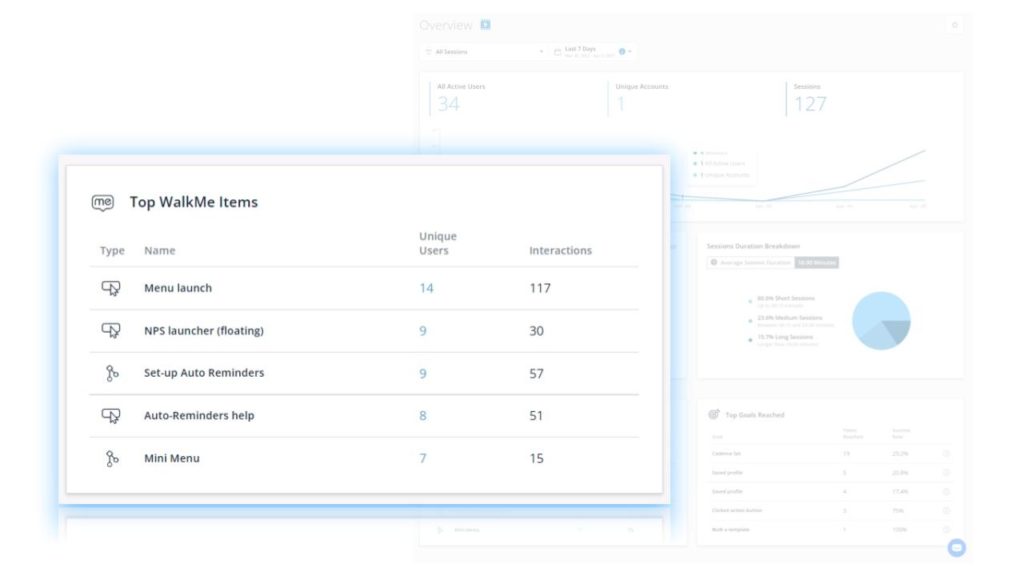
Die wichtigsten WalkMe-Ziele
Diese Tabelle zeigt die fünf wichtigsten Ziele von WalkMe, die von allen Anwendungen aus erreicht werden.
Sie enthält die folgenden Informationen für jedes Element:
- Zielname
- Erreichte Zeiten
- Erfolgsrate
- Der prozentuale Anteil der Zeit, in der das Ziel erreicht wurde, bezogen auf die Gesamtzahl der Interaktionen mit dem zugehörigen Element